Η εφαρμογή "Ρυθμίσεις" στα Windows 10 σας δίνει έναεξαιρετική, οπτική ματιά στο πώς καταναλώνεται η αποθήκευση στο σύστημά σας. Στην πραγματικότητα, αν συνδέσετε έναν εξωτερικό σκληρό δίσκο στο σύστημά σας, η λειτουργία αποθήκευσης επεκτείνεται σε αυτό επίσης. Είναι ένα καλό χαρακτηριστικό αλλά έχει περιστασιακά λόξυγκας. Σε ορισμένες περιπτώσεις, όταν προσπαθείτε να δείτε τους φακέλους που καταλαμβάνουν χώρο σε μια μονάδα δίσκου, εμφανίζεται το μήνυμα "Δεν μπορούσαμε να βρούμε φακέλους για να σας δείξουμε". Η εφαρμογή "Ρυθμίσεις" δεν σας δείχνει τίποτα άλλο και δεν μπορείτε να προβάλετε τους φακέλους που καταλαμβάνουν χώρο. Εδώ μπορείτε να το διορθώσετε.

Fix "Δεν βρήκαμε φακέλους για να σας δείξουμε"
Οποιαδήποτε από αυτές τις επιδιορθώσεις μπορεί να κάνει το τέχνασμα. Δοκιμάστε τα όλα.
Κλείστε και ανοίξτε ξανά τις Ρυθμίσεις
Η εφαρμογή "Ρυθμίσεις" μπορεί να σας δώσει οπτικήαισθητική άποψη για το πώς χρησιμοποιείται η αποθήκευση στο σύστημά σας, αλλά δεν κάνει καλά όταν πρόκειται για την ενημέρωση της χρήσης αποθήκευσης ζωντανά. Συχνά, αν διαγράψετε ένα φάκελο, η εφαρμογή είτε κρέμεται είτε δεν ενημερώνει τη διαγραφή μετά τη χρήση χώρου αποθήκευσης. Το πρόβλημα "Δεν μπορούσαμε να βρούμε φακέλους για να σας δείξουμε" θα μπορούσε απλά να πάει μακριά αν κλείσετε και ανοίξετε ξανά την εφαρμογή "Ρυθμίσεις". Αξίζει επίσης να επανεκκινήσετε το σύστημά σας.
Ενημέρωση προγράμματος οδήγησης ελεγκτή αποθήκευσης
Ανοίξτε τη Διαχείριση Συσκευών και αναζητήστε ΑποθήκευσηΕλεγκτής. Αναπτύξτε το και επιλέξτε τη συσκευή κάτω από αυτήν. Κάντε διπλό κλικ για να ανοίξετε τις ιδιότητές του. Μεταβείτε στην καρτέλα Πρόγραμμα οδήγησης και κάντε κλικ στο Ενημέρωση προγράμματος οδήγησης Τα Windows 10 θα αναζητήσουν ενημερωμένες εκδόσεις προγραμμάτων οδήγησης που ενδέχεται να είναι διαθέσιμες και θα τις εγκαταστήσουν. Επανεκκινήστε το σύστημά σας και θα πρέπει να μπορείτε να δείτε τη χρήση του χώρου στην εφαρμογή "Ρυθμίσεις".
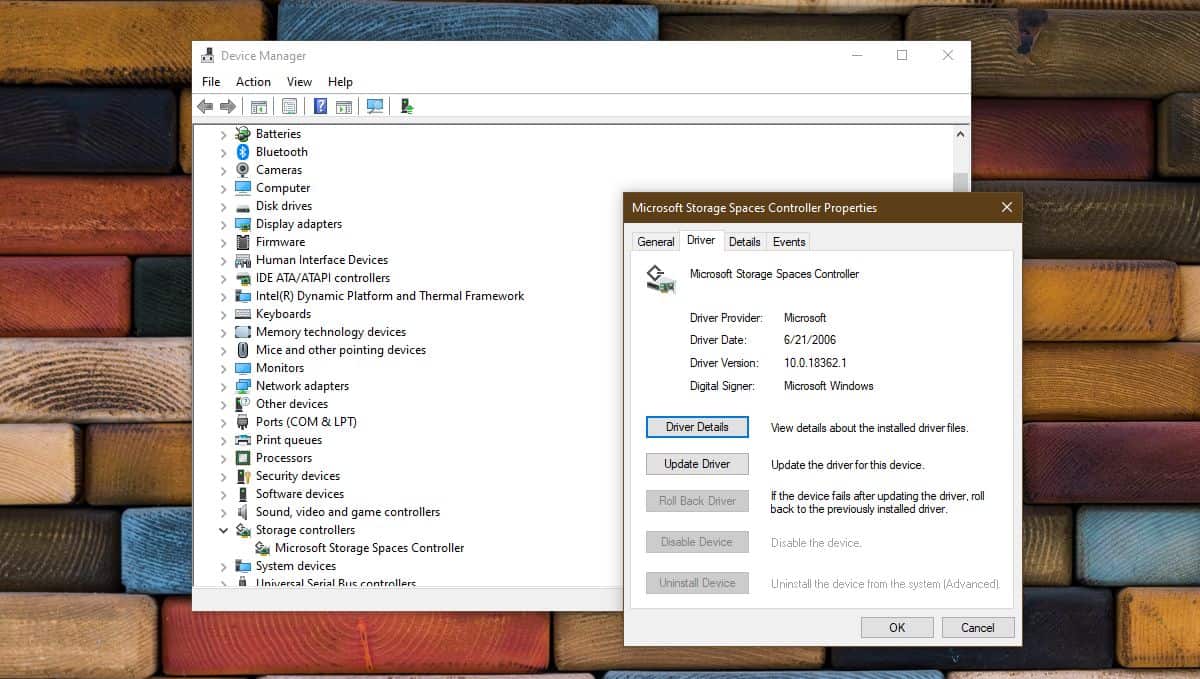
Καταργήστε τις εξωτερικές μονάδες δίσκου και τις συσκευές
Η καρτέλα αποθήκευσης μπορεί να εμφανίσει με ακρίβεια τον χρησιμοποιούμενο χώρογια εξωτερικούς δίσκους ωστόσο, μερικές φορές προκαλούν προβλήματα. Εάν έχετε εξωτερικές μονάδες δίσκου και συσκευές συνδεδεμένες στο σύστημά σας, αφαιρέστε τις, επανεκκινήστε το σύστημά σας και, στη συνέχεια, ανοίξτε την εφαρμογή Ρυθμίσεις. Θα πρέπει τώρα να εμφανίζονται οι φάκελοι που καταλαμβάνουν χώρο στο σύστημά σας.
Αυτό είναι ένα αρκετά απλό σφάλμα και δεν πρέπει να είναιπάρα πολύ δύσκολο να το διορθώσω. Οι παραπάνω τρεις διορθώσεις, απλά όπως είναι, θα έπρεπε να κάνουν το τέχνασμα. Σε σπάνιες περιπτώσεις, αυτό μπορεί να έχει να κάνει με δικαιώματα φακέλων, οπότε θα πρέπει να εντοπίσετε με μη αυτόματο τρόπο το φάκελο που δεν είναι δυνατή η πρόσβαση στην εφαρμογή Ρυθμίσεις. Εκτός αυτής της μίας εξαίρεσης, δεν υπάρχουν πολλά που μπορούν να αποκλείσουν τις πληροφορίες αποθήκευσης από την αναφορά τους στην εφαρμογή "Ρυθμίσεις".













Σχόλια